В своей новой статье Eli Krantzberg (Илай Кранцберг), эксперт по приложению Logic Pro X, рассказывает о том, как решается проблема с получением при сведе́нии по месту монофонических файлов, а также о том, как создавать файлы с временны́ми метками и размещать их в новом проекте по месту записи.
Logic Pro X: Как про пользователь Pro Tools может бороться с Logic в создании моно аудиофайла с временно́й меткой — скрытые тайны функций сведе́ния против операций экспорта

У нас появился вопрос, связанный с приложением Logic, который недавно поступил от слушателя Джорджа Майеруса (George Majerus) через подкаст Pro Tools Expert. Это тема, которую я вижу снова и снова на разных форумах и в дискуссионных группах. Спасибо, Джордж, за то, что вы спросили о временны́х метках и сведе́нии в монофайл. Давайте рассмотрим ответы:
Джордж: Сведе́ние, которое всегда создает стереофайлы, даже если файл, который я хочу экспортировать, будет моно.
Илай: Сведе́ние, которое всегда создает стереофайлы. Это верно. Хотя сведе́ние с небольшими подстройками будет производить монофайлы очень легко. Позвольте мне объяснить. Когда вы вызываете функцию Bounce (Сведе́ние) в Logic, делая это либо кнопкой на канальной линейке, либо используя клавиатурные команды Bounce Regions in Place (Сведе́ние регионов по месту) или Bounce Tracks in Place (Сведе́ние треков по месту), Logic сводит выходную канальную линейку Output. И по умолчанию, все сигналы в приложении Logic направлены на Stereo Output (Стереовыход). Так что, когда вы делаете сведе́ние, вы сводите то, что поступает в точку выходного назначения в конце пути прохождения сигнала.
Таким образом, когда вам потребуется сведе́ние в монофайл, просто выбирайте монофонический выход в поле Output вместо Stereo Output, стоящего по умолчанию.
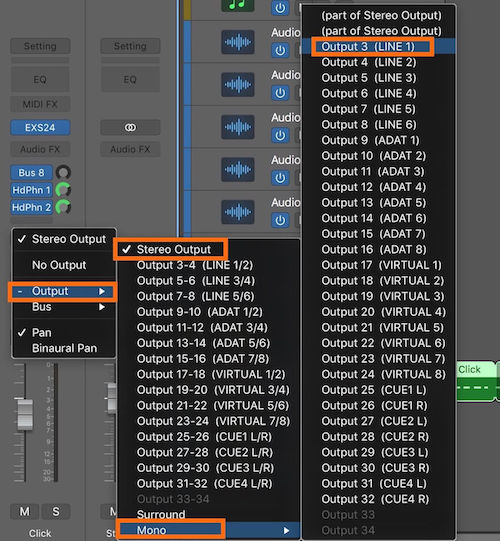
Джордж: Мне также нужно убедиться, что у меня отключены эффекты или плагины.
Илай: Нет проблем. Однако для этого кнопка сведе́ния в реальном времени на выходной канальной линейке не подходит. Используйте команду Bounce Regions in Place или Bounce Track in Place в разделе Bounce меню File. При вызове этих функций появится окно с параметрами включения/исключения эффектов и автоматизации при сведе́нии.
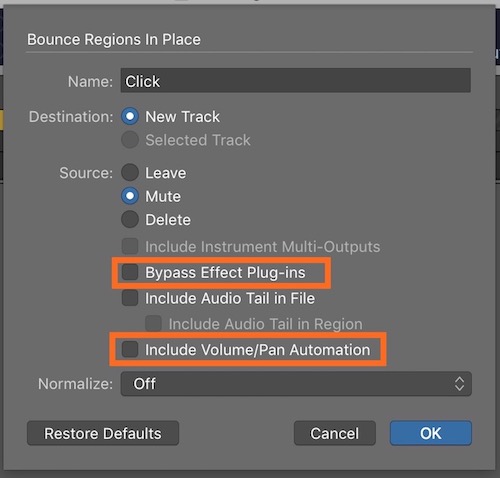
Джордж: Лучшим и наиболее распространенным советом является использовать опцию File > Export > All Tracks as Audio Files. Исключая то, что у меня нет такой опции.
Илай: Это связано с тем, что у вас активированы не все расширенные инструменты Advanced Tools в настройках приложения Preferences. Возможность скрывать или показывать определенные расширенные функции — это способ облегчить доступ пользователям в сложный мир любой DAW, в данном случае, Logic Pro X. Они по умолчанию отключены при первом запуске после окончания новой установки, чтобы помочь новым пользователям чувствовать себя менее подавленными. Включение их — это просто вопрос установки флажка в настройках приложения. Я лично не знаю ни одного пользователя, у которого не были бы включены все расширенные инструменты.
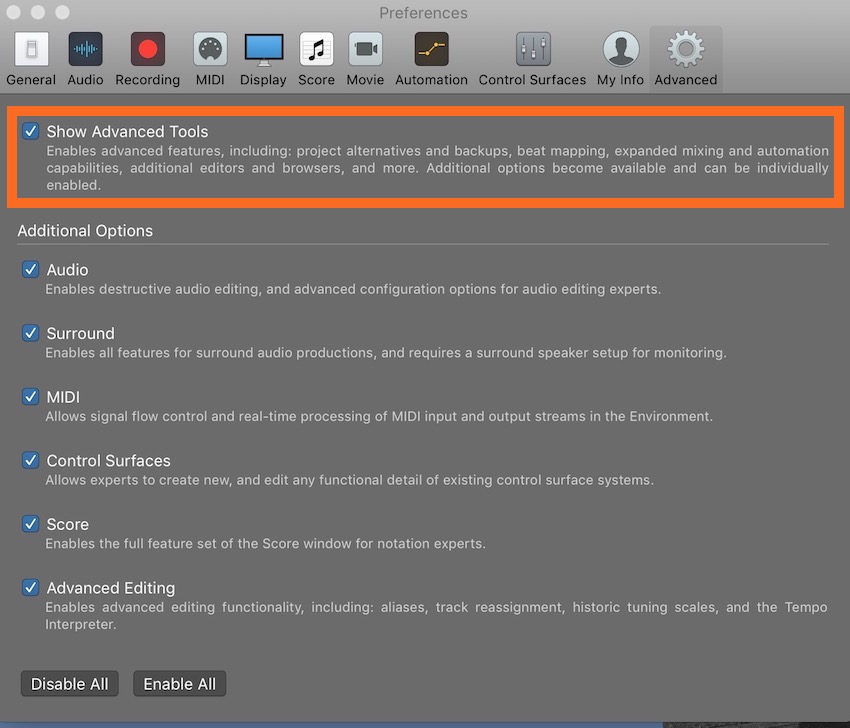
Джордж: Я могу выбрать несколько аудиофайлов и экспортировать их, но тогда у меня нет возможности выбрать диапазон так, чтобы он начинался с 0.
Илай: Вся идея экспорта одного или нескольких треков заключается в том, что при этом экспортируется весь трек на всю длину проекта. Именно так разработана эта функция. Однако, в Logic вы можете экспортировать отдельные регионы или даже выделенные части регионов с временны́ми метками.
Просто выберите Export Region as Audio File (Экспортировать регион в виде аудиофайла) или Export Selection as Audio File (Экспортировать выделенное в виде аудиофайла) в разделе Export меню File (или используйте контекстное меню, которое появляется при щелчке правой кнопкой мыши по региону). В последующем диалоговом окне вы получите возможность включать/исключать эффекты и/или автоматизацию, а также выбирать формат файла. Выберите WAVE или AIFF, и файл будет размечен по времени автоматически. Вы также можете произвести пользовательскую коррекцию названия файла для вновь экспортируемого файла в поле Custom.
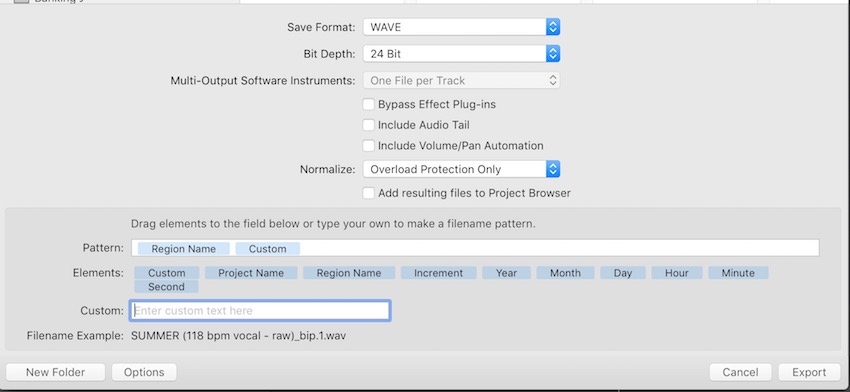
После импорта в новую сессию просто используйте команду To Recorded Position (В местоположение записи) в меню Edit > Move. Или используйте контекстное меню, появляющееся при щелчке по региону в области Tracks.
Если вы хотите использовать функцию Bounce (Сведе́ние), она может быть легко согласована с пользовательским диапазоном. При вызове функции Bounce поля начала и окончания сведе́ния по умолчанию соответствуют локаторным позициям в вашем проекте. Таким образом, вы можете установить длину цикла для области, которую хотите сводить. Затем вызовите функцию Bounce и автоматически установите ее на этот диапазон. Вы можете легко подстроить диапазон, используя для этого поля начала и окончания сведе́ния Start и End.
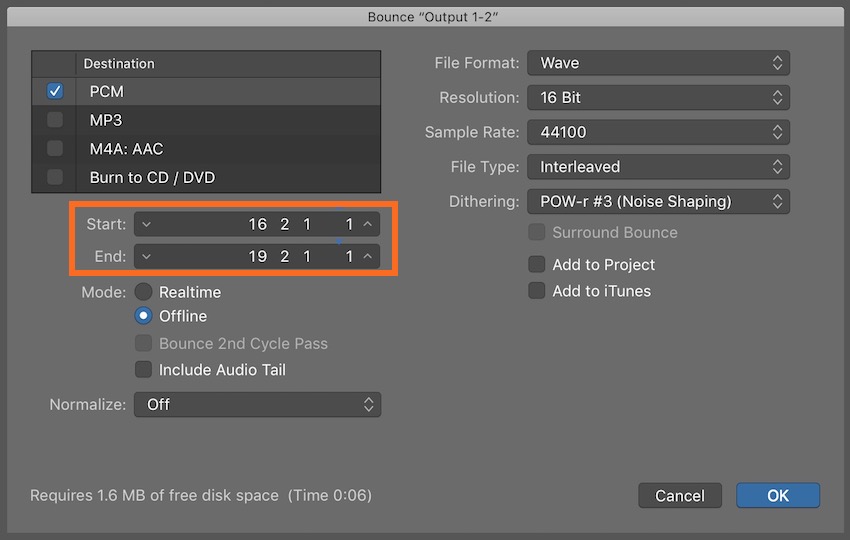
Джордж: Я также задаюсь вопросом, почему сессии в Logic начинаются с времени 01:00:00:00. Это небольшое неудобство, но это также означает, что все файлы, которые я отправляю пользователям Logic, начинающиеся с 0, вернутся с временны́ми метками +1 час.
Илай: Настройку того, что пользователи Pro Tools называют SMPTE Start Time, очень просто сделать в Logic. Новые проекты Logic по умолчанию начинаются с времени 01:00:00:00. Это необходимо для устранения так называемой «полуночной» проблемы при работе с временны́м кодом. Просто зайдите во вкладку Synchronization (Синхронизация) окна Project Settings (Проектные установки) — вы можете перейти к нему из меню File. Там вы можете установить, какую позицию SMPTE вы хотите согласовать с каким тактом. Установите местоположение первого такта Bar Position 1 1 1 1 для соответствия его временно́му коду 00:00:00:00 и все будет в порядке.
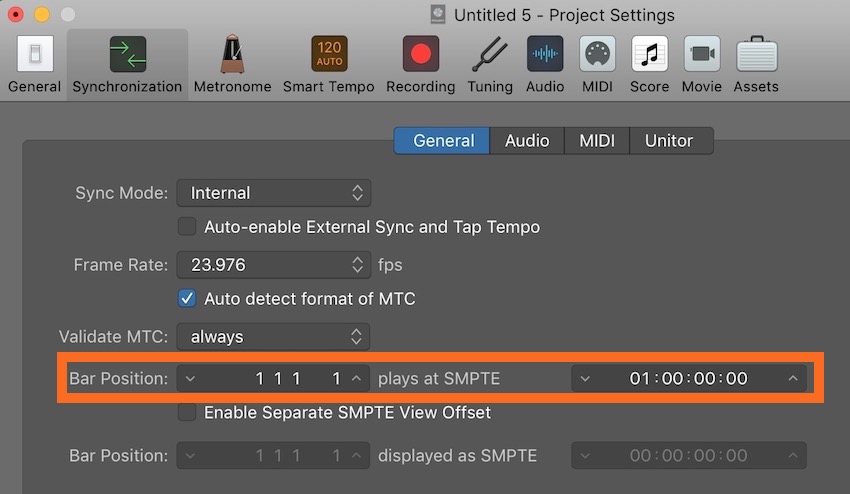
Джордж: Если вы сможете помочь мне с экспортом, я был бы очень признателен.
Илай: Смею надеяться, что ответил на все ваши вопросы. Я думаю, что в вашем сценарии использование функций Bounce, а не функций Export, будет служить вам лучше. Вы сможете легко перенаправить сигнал на моновыход, чтобы в результате сведе́ния получить монофонический файл. А также сможете сводить аудиофайлы со сгенерированными временны́ми метками. Не забывайте устанавливать время SMPTE в окне проектных установок на нужное значение. Оно не установлено на 00:00:00:00 по умолчанию. При импортировании вновь сведенных файлов в новый проект, функция Move To Record Position (Переместить в местоположение записи) будет привязывать их к месту, точно так же, как функция Spot mode в Pro Tools! 🙂
